React フックを使用してアクセシブルなナビゲーション メニューバーを構築する
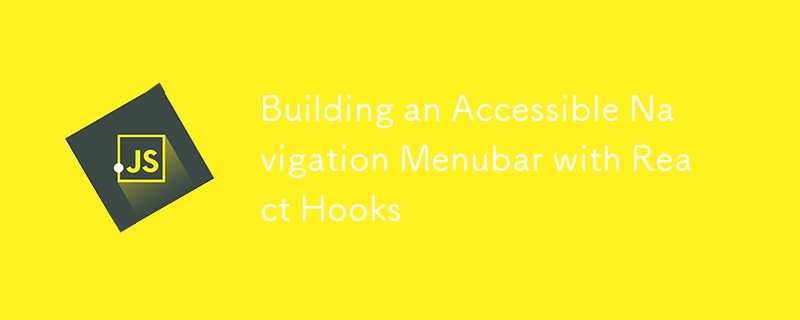
誤って公開してしまいました!詳細については、後でもう一度お読みください。
導入
アクセシビリティ対応の Web アプリケーションを作成することは、単なる良い習慣ではなく、今や必須となっています。最近、a11y に焦点を当てたナビゲーション メニューバーを構築する機会がありました。調べているうちに、世の中のほとんどのメニューバーが ARIA パターンに準拠していないことに気づきました。たとえば、メニュー項目をタブで移動する代わりに、メニューバーは矢印キーで移動し、独自のフォーカスを管理する必要があることをご存知ですか?
いくつかのチュートリアルを見つけましたが、結局完全に従うことはできませんでした。私がこれを書いているのは、私が最終的に構築したものは共有する価値があると思うからです。もしあなたが小さなコンポーネントやカスタムフックにも興味があるなら。
このブログはいくつかの開発ステップで構成しますが、私の目標はステップバイステップのガイドを書くことではありません。あなたは React の基本とカスタム フックがどのように機能するかを理解していると思います。
現在は主要な実装の詳細のみを共有していますが、将来的には時間があるときにコード サンドボックスの例を含めてこの記事を更新する予定です。
私たちは何を構築しているのでしょうか?
このブログでは、多くの Web アプリケーションの上部または側面にあるようなナビゲーション メニュー バーを目指して構築しています。このメニュー バーでは、一部のメニュー項目にサブ メニューがあり、マウスの入力/終了で開閉します。
HTMLマークアップ
何よりもまず、セマンティック HTML と適切なロールと ARIA 属性がアクセシビリティに不可欠です。メニューバーのパターンについては、ここの公式ドキュメントから詳細を読むことができます。
適切な HTML マークアップの例を次に示します:
セマンティック HTML に button タグを使用していることに注意してください。ボタンには、スクリーン リーダーに警告する aria-haspopup も必要です。最後に、メニューの状態に応じて、適切な aria-expanded 属性を割り当てる必要があります。
コンポーネント
必要なコンポーネントについて見ていきましょう。明らかに、メニュー項目コンポーネントだけでなく、メニュー全体のコンポーネントも必要です。
メニュー項目にはサブメニューがあるものとサブメニューがないものがあります。サブメニューのあるメニュー項目は、ホバーイベントやキーボードイベントでのサブメニューの開閉の状態を管理する必要があります。したがって、それは独自のコンポーネントである必要があります。
サブメニューも独自のコンポーネントである必要があります。サブメニューもメニュー項目の単なるコンテナですが、サブメニューの状態を管理したり、キーボード イベントを処理したりすることはありません。これにより、トップレベルのナビゲーション メニューと区別されます。
最終的に次のコンポーネントを作成しました:
- メニューバーの最外層の NavMenu。
-
個々のメニュー項目の MenuItem。
- メニュー項目リンク
- サブメニュー付きメニュー項目
- 展開されたサブメニューの SubMenu。 MenuItem はサブメニュー内で再帰的にネストできます。
集中管理
非常に簡単に言うと、「フォーカス管理」とは、コンポーネントがどの子にフォーカスを持っているかを知る必要があることを意味します。したがって、ユーザーのフォーカスが離れて戻ってくると、以前にフォーカスされていた子が再度フォーカスされます。
フォーカス管理の一般的な手法は「ロービング タブ インデックス」です。グループ内のフォーカスされた要素のタブ インデックスは 0 になり、他の要素のタブ インデックスは -1 になります。こうすることで、ユーザーがフォーカス グループに戻ると、タブ インデックス 0 の要素が自動的にフォーカスを持ちます。
NavMenu の最初の実装は次のようになります:
export function NavMenu ({ menuItems }) {
// state for the currently focused index
const [focusedIndex, setFocusedIndex] = useState(0);
// functions to update focused index
const goToStart = () => setCurrentIndex(0);
const goToEnd = () => setCurrentIndex(menuItems.length - 1);
const goToPrev = () => {
const index = currentIndex === 0 ? menuItems.length - 1 : currentIndex - 1;
setCurrentIndex(index);
};
const goToNext = () => {
const index = currentIndex === menuItems.length - 1 ? 0 : currentIndex 1;
setCurrentIndex(index);
};
// key down handler according to aria specification
const handleKeyDown = (e) => {
e.stopPropagation();
switch (e.code) {
case "ArrowLeft":
case "ArrowUp":
e.preventDefault();
goToPrev();
break;
case "ArrowRight":
case "ArrowDown":
e.preventDefault();
goToNext();
break;
case "End":
e.preventDefault();
goToEnd();
break;
case "Home":
e.preventDefault();
goToStart();
break;
default:
break;
}
}
return (
);
}
e.preventDefault() は、ArrowDown によるページのスクロールなどを防ぐためにあります。
これが MenuItem コンポーネントです。サブメニューのある項目は少し無視してみましょう。 useEffect、usePrevious、element.focus() を使用して、focusedIndex が変更されるたびに要素にフォーカスします:
export function MenuItem ({ item, index, focusedIndex, setFocusedIndex }) {
const linkRef = useRef(null);
const prevFocusedIndex = usePrevious(focusedIndex);
const isFocused = index === focusedIndex;
useEffect(() => {
if (linkRef.current
&& prevFocusedIndex !== currentIndex
&& isFocused) {
linkRef.current.focus()
}
}, [isFocused, prevFocusedIndex, focusedIndex]);
const handleFocus = () => {
if (focusedIndex !== index) {
setFocusedIndex(index);
}
};
return (
これは ref (サブメニューのあるメニュー項目のボタン) を持つ必要があるタグであることに注意してください。そのため、これらのタグにフォーカスすると、Enter キーでのナビゲーションなど、デフォルトのキーボード動作が期待どおりに開始されます。さらに、フォーカスされている要素に応じてタブインデックスが適切に割り当てられています。
フォーカス イベントがキー/マウス イベントによるものではない場合に備えて、フォーカス イベント用のイベント ハンドラーを追加しています。以下はウェブドキュメントからの引用です:
すべてのフォーカス変更がキー イベントやマウス イベントによってもたらされるとは考えないでください。スクリーン リーダーなどの支援技術は、フォーカス可能な要素にフォーカスを設定できます。
微調整 #1
上記の useEffect に従うと、ユーザーがキーボードを使用して移動しなくても、最初の要素にフォーカスがあることがわかります。これを修正するには、アクティブな要素を確認し、ユーザーがキーボード イベントを開始したときにのみ focus() を呼び出します。これにより、フォーカスが body から移動します。
useEffect(() => {
if (linkRef.current
&& document.activeElement !== document.body // only call focus when user uses keyboard navigation
&& prevFocusedIndex !== focusedIndex
&& isCurrent) {
linkRef.current.focus();
}
}, [isCurrent, focusedIndex, prevFocusedIndex]);
ロジックの再利用とカスタムフック
これまでに、機能的な NavMenu コンポーネントと MenuItemLink コンポーネントができました。サブメニューのあるメニュー項目に進みましょう。
急いで構築しているときに、このメニュー項目がロジックの大部分を共有することに気づきました
-
 Node-MYSQLを使用して単一のクエリで複数のSQLステートメントを実行するにはどうすればよいですか?node-mysql in node.jsでのマルチステートメントクエリサポート、ノード-Mysqlパッケージを使用してnode-mysqlを使用してnode-mysqlを使用して、1つのクエリを使用してnode-mysqlの記録を使用して、1つのクエリで複数のsqlステートメントを...プログラミング 2025-04-05に投稿されました
Node-MYSQLを使用して単一のクエリで複数のSQLステートメントを実行するにはどうすればよいですか?node-mysql in node.jsでのマルチステートメントクエリサポート、ノード-Mysqlパッケージを使用してnode-mysqlを使用してnode-mysqlを使用して、1つのクエリを使用してnode-mysqlの記録を使用して、1つのクエリで複数のsqlステートメントを...プログラミング 2025-04-05に投稿されました -
 PHPの配列からランダムな要素をどのように抽出しますか?配列からのランダム選択 は、配列からランダムなアイテムを取得することができます。次の配列を検討してください: $items = [523, 3452, 334, 31, 5346]; この配列からランダムなアイテムを取得するために、array_rand()関数を利用することは効果的なソリューシ...プログラミング 2025-04-05に投稿されました
PHPの配列からランダムな要素をどのように抽出しますか?配列からのランダム選択 は、配列からランダムなアイテムを取得することができます。次の配列を検討してください: $items = [523, 3452, 334, 31, 5346]; この配列からランダムなアイテムを取得するために、array_rand()関数を利用することは効果的なソリューシ...プログラミング 2025-04-05に投稿されました -
 セル編集後にカスタムJTableセルレンダリングを維持するにはどうすればよいですか?セル編集後のjtableセルレンダリングの維持 は、カスタムセルのレンダリングと編集機能を実装することでユーザーエクスペリエンスを向上させることができます。ただし、操作を編集した後でも目的のフォーマットが保存されることを保証することが重要です。このようなシナリオでは、編集がコミットされた後...プログラミング 2025-04-05に投稿されました
セル編集後にカスタムJTableセルレンダリングを維持するにはどうすればよいですか?セル編集後のjtableセルレンダリングの維持 は、カスタムセルのレンダリングと編集機能を実装することでユーザーエクスペリエンスを向上させることができます。ただし、操作を編集した後でも目的のフォーマットが保存されることを保証することが重要です。このようなシナリオでは、編集がコミットされた後...プログラミング 2025-04-05に投稿されました -
 Silverlight linqクエリで「クエリパターンの実装が見つからなかった」エラーを取得するのはなぜですか?Queryパターンの実装不在:「silverlightアプリケーションで「&&&&] を解決する」cleryパターンの不在、linqを使用してデータベース接続を確立しようとする試みは、「クエリパターンの実装」を見つけることができませんでした。このエラーは通常、LINQネームスペースが省略...プログラミング 2025-04-05に投稿されました
Silverlight linqクエリで「クエリパターンの実装が見つからなかった」エラーを取得するのはなぜですか?Queryパターンの実装不在:「silverlightアプリケーションで「&&&&] を解決する」cleryパターンの不在、linqを使用してデータベース接続を確立しようとする試みは、「クエリパターンの実装」を見つけることができませんでした。このエラーは通常、LINQネームスペースが省略...プログラミング 2025-04-05に投稿されました -
 Python読み取りCSVファイルUnicodedeCodeError究極のソリューションunicode decodeエラーがcsvファイルreading 内蔵csvモジュールを使用してpythonにcsvファイルを読み込もうとする場合、エラーが発生する可能性があります: SyntaxError: (unicode error) 'unicodeescape' codec ...プログラミング 2025-04-05に投稿されました
Python読み取りCSVファイルUnicodedeCodeError究極のソリューションunicode decodeエラーがcsvファイルreading 内蔵csvモジュールを使用してpythonにcsvファイルを読み込もうとする場合、エラーが発生する可能性があります: SyntaxError: (unicode error) 'unicodeescape' codec ...プログラミング 2025-04-05に投稿されました -
 Pythonの文字列から絵文字を削除する方法:一般的なエラーを修正するための初心者のガイド?emojisをpython emojisの除去する絵文字を削除するための提供されたPythonコードは、構文誤差が含まれているため失敗します。 Unicode文字列は、Python 2のU ''プレフィックスを使用して指定する必要があります。さらに、Re.Unicod...プログラミング 2025-04-05に投稿されました
Pythonの文字列から絵文字を削除する方法:一般的なエラーを修正するための初心者のガイド?emojisをpython emojisの除去する絵文字を削除するための提供されたPythonコードは、構文誤差が含まれているため失敗します。 Unicode文字列は、Python 2のU ''プレフィックスを使用して指定する必要があります。さらに、Re.Unicod...プログラミング 2025-04-05に投稿されました -
 GOでSQLクエリを構築するときに、テキストと値を安全に連結するにはどうすればよいですか?go sql queries のテキストと値を連結するgoのテキストsqlクエリを構築する際に、特に文字列を使用した場合、文字列を使用した場合に、文字列を使用する場合、アプローチはGOでは有効ではなく、文字列としてパラメーターをキャストしようとすると、タイプのミスマッチエラーが発生しま...プログラミング 2025-04-05に投稿されました
GOでSQLクエリを構築するときに、テキストと値を安全に連結するにはどうすればよいですか?go sql queries のテキストと値を連結するgoのテキストsqlクエリを構築する際に、特に文字列を使用した場合、文字列を使用した場合に、文字列を使用する場合、アプローチはGOでは有効ではなく、文字列としてパラメーターをキャストしようとすると、タイプのミスマッチエラーが発生しま...プログラミング 2025-04-05に投稿されました -
 eval()vs。ast.literal_eval():ユーザー入力の方が安全なPython関数はどれですか?の重量eval()およびast.literal_eval()in python security をユーザー入力を処理する場合、セキュリティに優先順位を付けることが不可欠です。強力なPython関数であるeval()は、潜在的な解決策として発生することがよくありますが、懸念は潜在的なリス...プログラミング 2025-04-05に投稿されました
eval()vs。ast.literal_eval():ユーザー入力の方が安全なPython関数はどれですか?の重量eval()およびast.literal_eval()in python security をユーザー入力を処理する場合、セキュリティに優先順位を付けることが不可欠です。強力なPython関数であるeval()は、潜在的な解決策として発生することがよくありますが、懸念は潜在的なリス...プログラミング 2025-04-05に投稿されました -
 Pythonの理解を使用して辞書を効率的に作成するにはどうすればよいですか?python辞書の理解 Pythonでは、辞書の概念は新しい辞書を生成するための簡潔な方法を提供します。それらはリストの概念に似ていますが、いくつかの顕著な違いがあります。キーと値を明示的に指定する必要があります。たとえば、 d = {n:n ** 2の範囲(5)} これは、0から4の...プログラミング 2025-04-05に投稿されました
Pythonの理解を使用して辞書を効率的に作成するにはどうすればよいですか?python辞書の理解 Pythonでは、辞書の概念は新しい辞書を生成するための簡潔な方法を提供します。それらはリストの概念に似ていますが、いくつかの顕著な違いがあります。キーと値を明示的に指定する必要があります。たとえば、 d = {n:n ** 2の範囲(5)} これは、0から4の...プログラミング 2025-04-05に投稿されました -
 匿名のJavaScriptイベントハンドラーをきれいに削除する方法は?匿名イベントリスナーを削除する]イベントリスナーを追加する要素を追加すると、柔軟性とシンプルさを提供しますが、要素自体を置き換えることなく挑戦をもたらすことができます。 element? element.addeventlistener(event、function(){/はここで動作し...プログラミング 2025-04-05に投稿されました
匿名のJavaScriptイベントハンドラーをきれいに削除する方法は?匿名イベントリスナーを削除する]イベントリスナーを追加する要素を追加すると、柔軟性とシンプルさを提供しますが、要素自体を置き換えることなく挑戦をもたらすことができます。 element? element.addeventlistener(event、function(){/はここで動作し...プログラミング 2025-04-05に投稿されました -
 PHPを使用してBlob(画像)をMySQLに適切に挿入する方法は?php mysqlデータベースを持つmysqlデータベースにブロブを挿入すると、mysqlデータベースに画像を保存しようとすると、遭遇するかもしれません問題。このガイドは、画像データを正常に保存するためのソリューションを提供します。 ImageId、image) values( &...プログラミング 2025-04-05に投稿されました
PHPを使用してBlob(画像)をMySQLに適切に挿入する方法は?php mysqlデータベースを持つmysqlデータベースにブロブを挿入すると、mysqlデータベースに画像を保存しようとすると、遭遇するかもしれません問題。このガイドは、画像データを正常に保存するためのソリューションを提供します。 ImageId、image) values( &...プログラミング 2025-04-05に投稿されました -
 CSS「コンテンツ」プロパティを使用してFirefoxが画像を表示しないのはなぜですか?firefox のコンテンツURLを使用して画像を表示します。これは、提供されたCSSクラスで見ることができます: .googlePic { content: url('../../img/googlePlusIcon.PNG'); margin-top: -6.5%;...プログラミング 2025-04-05に投稿されました
CSS「コンテンツ」プロパティを使用してFirefoxが画像を表示しないのはなぜですか?firefox のコンテンツURLを使用して画像を表示します。これは、提供されたCSSクラスで見ることができます: .googlePic { content: url('../../img/googlePlusIcon.PNG'); margin-top: -6.5%;...プログラミング 2025-04-05に投稿されました -
 Javaで、ディレクトリの変更を含むコマンドプロンプトコマンドを実行するにはどうすればよいですか?executeコマンドプロンプトコマンドのjava 問題: を実行しているコマンドプロンプトコマンドをJavaを介して挑戦することができます。コマンドプロンプトを開くコードスニペットを見つけることができますが、ディレクトリを変更して追加のコマンドを実行する機能が不足しています。こ...プログラミング 2025-04-05に投稿されました
Javaで、ディレクトリの変更を含むコマンドプロンプトコマンドを実行するにはどうすればよいですか?executeコマンドプロンプトコマンドのjava 問題: を実行しているコマンドプロンプトコマンドをJavaを介して挑戦することができます。コマンドプロンプトを開くコードスニペットを見つけることができますが、ディレクトリを変更して追加のコマンドを実行する機能が不足しています。こ...プログラミング 2025-04-05に投稿されました -
 さまざまな数の列を持つデータベーステーブルを結合するにはどうすればよいですか?異なる列とのテーブルを組み合わせた ] は、データベーステーブルを異なる列とマージしようとする場合に課題に遭遇する可能性があります。簡単な方法は、列が少ないテーブルに欠落している列にnull値を追加することです。 たとえば、テーブルAと表Bの2つの表Aと表AがテーブルBよりも多くの列がある...プログラミング 2025-04-05に投稿されました
さまざまな数の列を持つデータベーステーブルを結合するにはどうすればよいですか?異なる列とのテーブルを組み合わせた ] は、データベーステーブルを異なる列とマージしようとする場合に課題に遭遇する可能性があります。簡単な方法は、列が少ないテーブルに欠落している列にnull値を追加することです。 たとえば、テーブルAと表Bの2つの表Aと表AがテーブルBよりも多くの列がある...プログラミング 2025-04-05に投稿されました -
 GOコンパイラでコンパイルの最適化をカスタマイズするにはどうすればよいですか?goコンパイラ のコンピレーション最適化のカスタマイズGOのデフォルトのコンパイルプロセスは、特定の最適化戦略に従います。ただし、ユーザーは特定の要件に対してこれらの最適化を調整する必要がある場合があります。これは、コンパイラが事前に定義されたヒューリスティックに基づいて最適化を自動的に...プログラミング 2025-04-05に投稿されました
GOコンパイラでコンパイルの最適化をカスタマイズするにはどうすればよいですか?goコンパイラ のコンピレーション最適化のカスタマイズGOのデフォルトのコンパイルプロセスは、特定の最適化戦略に従います。ただし、ユーザーは特定の要件に対してこれらの最適化を調整する必要がある場合があります。これは、コンパイラが事前に定義されたヒューリスティックに基づいて最適化を自動的に...プログラミング 2025-04-05に投稿されました
中国語を勉強する
- 1 「歩く」は中国語で何と言いますか? 走路 中国語の発音、走路 中国語学習
- 2 「飛行機に乗る」は中国語で何と言いますか? 坐飞机 中国語の発音、坐飞机 中国語学習
- 3 「電車に乗る」は中国語で何と言いますか? 坐火车 中国語の発音、坐火车 中国語学習
- 4 「バスに乗る」は中国語で何と言いますか? 坐车 中国語の発音、坐车 中国語学習
- 5 中国語でドライブは何と言うでしょう? 开车 中国語の発音、开车 中国語学習
- 6 水泳は中国語で何と言うでしょう? 游泳 中国語の発音、游泳 中国語学習
- 7 中国語で自転車に乗るってなんて言うの? 骑自行车 中国語の発音、骑自行车 中国語学習
- 8 中国語で挨拶はなんて言うの? 你好中国語の発音、你好中国語学習
- 9 中国語でありがとうってなんて言うの? 谢谢中国語の発音、谢谢中国語学習
- 10 How to say goodbye in Chinese? 再见Chinese pronunciation, 再见Chinese learning

























